
Innehållsförteckning:
- Författare John Day [email protected].
- Public 2024-01-30 12:45.
- Senast ändrad 2025-01-23 15:11.


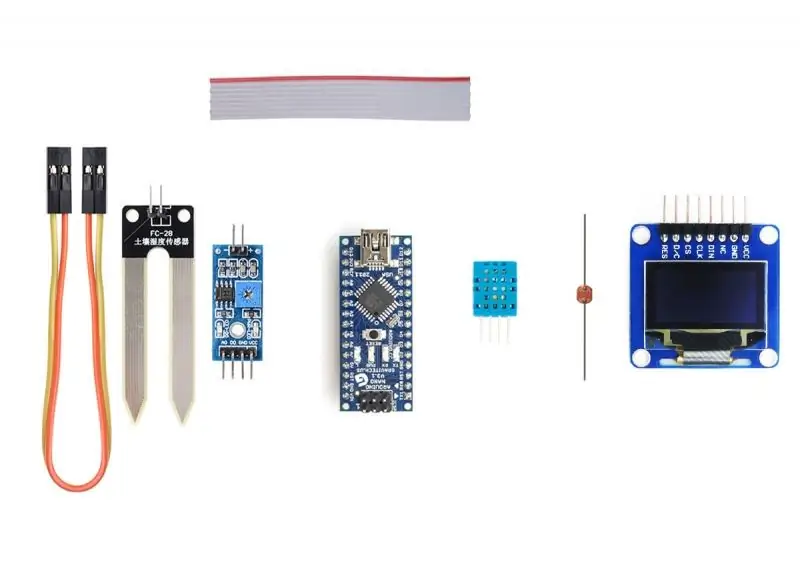
Så du har alltid undrat hur du lägger till teknik till dina växter? Med detta coola projekt kan du se till att dina vackra växter alltid är i gott skick. Efter att ha gjort detta projekt kommer du att:
- Lär dig hur du använder analoga utgångssensorer
- Lär dig hur du visar data på OLED -skärmar
- Få din växt att le om allt är bra och gråta om det är något fel.
Smart Plant; Vad är grunden för idén?
Numera kan vi öka effektiviteten på jobb, hobbyer, livsstil etc. genom att lägga till teknik till våra verktyg och grejer med grundläggande elektronikkomponenter. Att lägga till artificiell intelligens till saker som vi bryr oss om är väldigt attraktivt och fantastiskt. Du kanske har sett de gröna husen som använder smart kontroll och övervakning av växter, blommor etc. De kan styra tidpunkten och mängden vatten för växter, belysning, temperatur och många andra viktiga och effektiva parametrar. Det är en bra utgångspunkt att gå in i denna spännande värld och lära sig hur man gör det. I detta projekt får vi nödvändiga detaljer om vår anläggnings skick; till exempel sandfuktighet, omgivningstemperatur och mängden ljus som växten kan ta emot. Övervakning av dessa uppgifter kan hjälpa oss att alltid hålla vår anläggning i gott skick. Att läsa data från sensorer från Arduino är ganska enkelt och att övervaka det på en skärm är inte så svårt. Så vad väntar du på? Låt oss göra våra växter smarta!
Steg 1: Obligatoriskt material
- Arduino Nano R3 (× 1st)
- DHT11 Luftfuktighets- och temperatursensor (× 1 st)
- 0,96 tum SPI 128X64 OLED -displaymodul (× 1)
- YwRobot jordfuktighetssensormodul (× 1 st)
- LDR -sensor (× 1 st)
- Bandkabel (× 1 st)
Steg 2: Krets
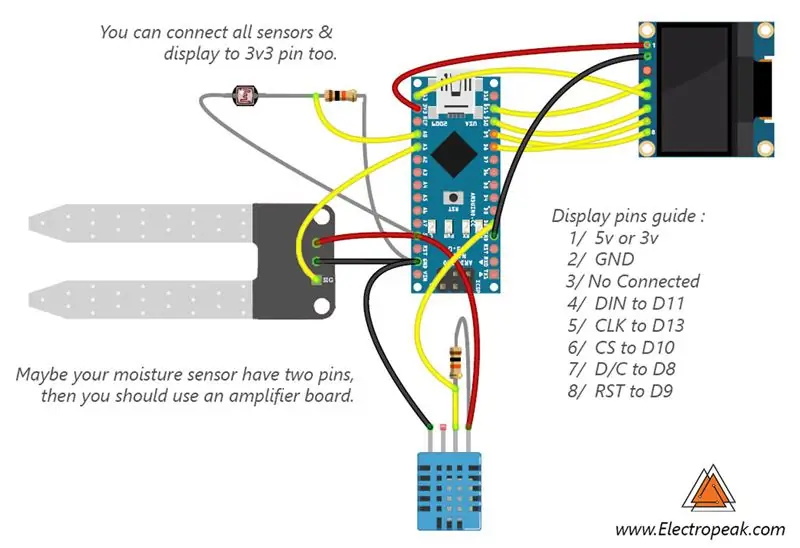
Det finns några viktiga punkter du bör uppmärksamma. Först behöver du en strömförsörjning som kan ge minst 5V och 20mA. Om din strömförsörjning inte uppfyller dessa villkor bör du ansluta moduler till 5V -stiftet på Arduino (Använd inte 3v3). Du bör också notera att en OLED -skärm med SPI -protokoll används. Om din skärm är I2C måste du ansluta dem till A4- och A5 -stiften på Arduino. Dessutom har fuktsensorn som används här 2 stift och därför är ett förstärkarkort med en analog utgång nödvändigt. DHT11 -sensorn kan mäta både temperatur och luftfuktighet, men vår kod visar endast temperatur. Du kan lägga till luftfuktighet genom att lägga till några rader kod.
Steg 3: Montering



Eftersom vår blomkruka är liten och det finns en platsgräns har vi använt en tunn bandtråd som passar vår blomkruka.
För att ansluta dessa ledningar är det bättre att skilja stifthuvudena från komponenterna. Först bör OLED -skärmstifthuvudet avlödas. För att göra detta kan du använda ett lödkolv men värmeelodning är att föredra.
OLED -skärmen sitter fast på ett kort som tillhandahåller SPI -kommunikation. För att få en bättre överblick över displayen och dölja trådar kan du separera displaypanelen från kortet. Använd en vass kniv för att göra detta.
Nu är det dags att löda trådar till brädet. Brädan kommer att placeras i en våt sand, så vi måste göra alla anslutningar och komponenter vattentäta. Först täcker vi det med en plastfolie. Sedan täcker vi det med ett krymprör. Du bör värma den för att hålla fast vid brädet. Fyll nu sömmarna med varmt lim.
Fuktsensorn som vi valde måste ha en separat förstärkare. Separera först stifthuvudena och gör dem sedan vattentäta.
För LDR -sensor måste du ansluta ett 10k ohm motstånd mellan GND och sensorns stift. Detta måste också göras vattentätt.
För temperatursensor måste du ansluta ett 10k ohm motstånd mellan Vcc och signalstift.
Nu är det dags att ansluta alla sensorer och displaymoduler till Arduino Nano. Efter avslutad montering, glöm inte att även göra Arduino vattentät.
Töm nu lite sand från krukan (inte allt det, det är skadligt för växten) och sätt in brädan och sensorerna (utom temperatursensorn) inuti. Temperaturgivaren måste vara ur grytan. Fyll nu grytan med borttagen sand.
Vi är alla klara! Låt oss ladda upp koden.
Steg 4: Kod
I den här koden använder vi SSD1306 och DHT -bibliotek för OLED -display och DHT 11. Du bör först lägga till dessa bibliotek, sedan kompilera och ladda upp koden till Arduino Nano. Om det är första gången du kör ett Arduino -kort, oroa dig inte. Följ bara dessa steg:
- Gå till www.arduino.cc/en/Main/Software och ladda ner programvaran för ditt operativsystem.
- Installera IDE -programvaran enligt instruktionerna.
- Kör Arduino IDE och rensa textredigeraren och kopiera följande kod i textredigeraren.
- Navigera för att skissa och inkludera biblioteken (Ladda ner bibliotek från följande länkar). Klicka nu på lägg till ZIP -bibliotek och lägg till biblioteken.
- Välj tavlan i verktyg och brädor, välj Arduino Nano.
- Anslut Arduino till din PC och ställ in com -porten i verktyg och port.
- Tryck på knappen Ladda upp (pil).
- Du är klar!
Steg 5: Vad är nästa?

Nu kan du utveckla detta projekt till ditt intresse. Här är några förslag på att du kan lägga till dem i projektet:
- Du kan ha en klocka på displayen och mäta tiden för olika förhållanden och förutsäga tiden för förhållanden som växten behöver vatten eller mer ljus. du bör lägga till en RTC -modul som DS1307 och lägga till lite kod för att läsa tid och kalender och visa det eller spara några av dem för att få mer information om anläggningen.
- Genom att lägga till en summer kan du ställa in ett larm som varnar dig för växtförhållanden. till exempel när sanden är mycket torr kan den ringa 1 gång i timmen.
- Vi ställer in bara två emoji för olika förhållanden. Du kan lägga till mer ansiktsmodell för alla förhållanden. För detta bör du läsa handledningen för OLED -skärmen för att lära dig hur du konverterar din bild till en Hex -kod.
Rekommenderad:
Smart växtmonitor inomhus - veta när din växt behöver vattnas: 8 steg (med bilder)

Smart inomhusväxtmonitor - Vet när din växt behöver vattnas: För ett par månader sedan gjorde jag en jordfuktighetsövervakningspinne som är batteridriven och kan fastna i jorden i din inomhusväxtkruka för att ge dig användbar information om jorden fuktnivå och blinkande lysdioder för att berätta när du ska vänta
Hur man gör din egen WIFI -gateway för att ansluta din Arduino till IP -nätverk?: 11 steg (med bilder)

Hur man gör din egen WIFI -gateway för att ansluta din Arduino till IP -nätverk?: Som så många tror du att Arduino är en mycket bra lösning för att göra hemautomation och robotik! Men när det gäller kommunikation kommer Arduinos bara med seriella länkar. Jag arbetar med en robot som måste vara permanent ansluten till en server som körs
Varningssystem för jord med låg fuktighet för din växt: 5 steg

Varningssystem med låg fuktighet för din växt: I flera bostäder är det vanligt att hitta burkar med olika typer av växter. Och med det stora antalet dagliga aktiviteter glömmer människor att vattna sina växter och de dör på grund av brist på vatten. Som ett sätt att undvika detta problem bestämmer vi
Vattna din växt med en Arduino: 5 steg (med bilder)

Vattna din växt med en Arduino: Har du en krukväxt du gillar, men glömmer att vattna den för ofta? Denna instruktionsbok kommer att förklara hur man gör ett växtbevattningssystem som drivs av Arduino och hur man ger din växt lite mer personlighet. Efter att du följt denna instruerbara t
Odla din egen färgförändrande LED -växt !: 9 steg

Odla din egen färgförändrande LED -växt !: I denna instruktionsbok kommer jag att lära dig hur du odlar din egen LED -växt av enkla material
